
Rozsah je skupina nebo blok buněk v listu, které jsou vybrány nebo zvýrazněny. Rozsahem může být také skupina nebo blok odkazů na buňky, které jsou zadány jako argument pro funkci, slouží k vytvoření grafu nebo slouží k uložení dat do záložek. Informace v tomto článku platí pro verze Excelu 2019, 2016, 2013, 2010, Excel Online a Excel pro Mac.
Souvislé a nesouvislé rozsahy
Souvislé rozsah buněk je skupina zvýrazněných buněk, které k sobě sousedí, například rozsah C1 až C5 zobrazený na obrázku výše. Nesousedící rozsah se skládá ze dvou nebo více samostatných bloků buněk. Tyto bloky lze oddělit řádky nebo sloupci, jak ukazují rozsahy A1 až A5 a C1 až C5. Souvislé i nesouvislé rozsahy mohou zahrnovat stovky nebo dokonce tisíce buněk a pracovní listy a sešity.
Názvy rozsahů
Rozsahy jsou v Excelu a Tabulkách Google tak důležité, že je možné pojmenovat konkrétní rozsahy, aby se s nimi snáze pracovalo a znovu se používaly při odkazování na ně v grafech a vzorcích.
Vyberte rozsah v listu
Když jsou buňky vybrány, jsou obklopeny obrysem nebo ohraničením. Ve výchozím nastavení tento obrys nebo ohraničení obklopuje pouze jednu buňku v listu, která je známá jako aktivní buňka. Změny v listu, například úpravy dat nebo formátování, ovlivňují aktivní buňku. Když je vybrán rozsah více než jedné buňky, změny v listu, s určitými výjimkami, jako je zadávání dat a úpravy, ovlivní všechny buňky ve vybraném rozsahu.
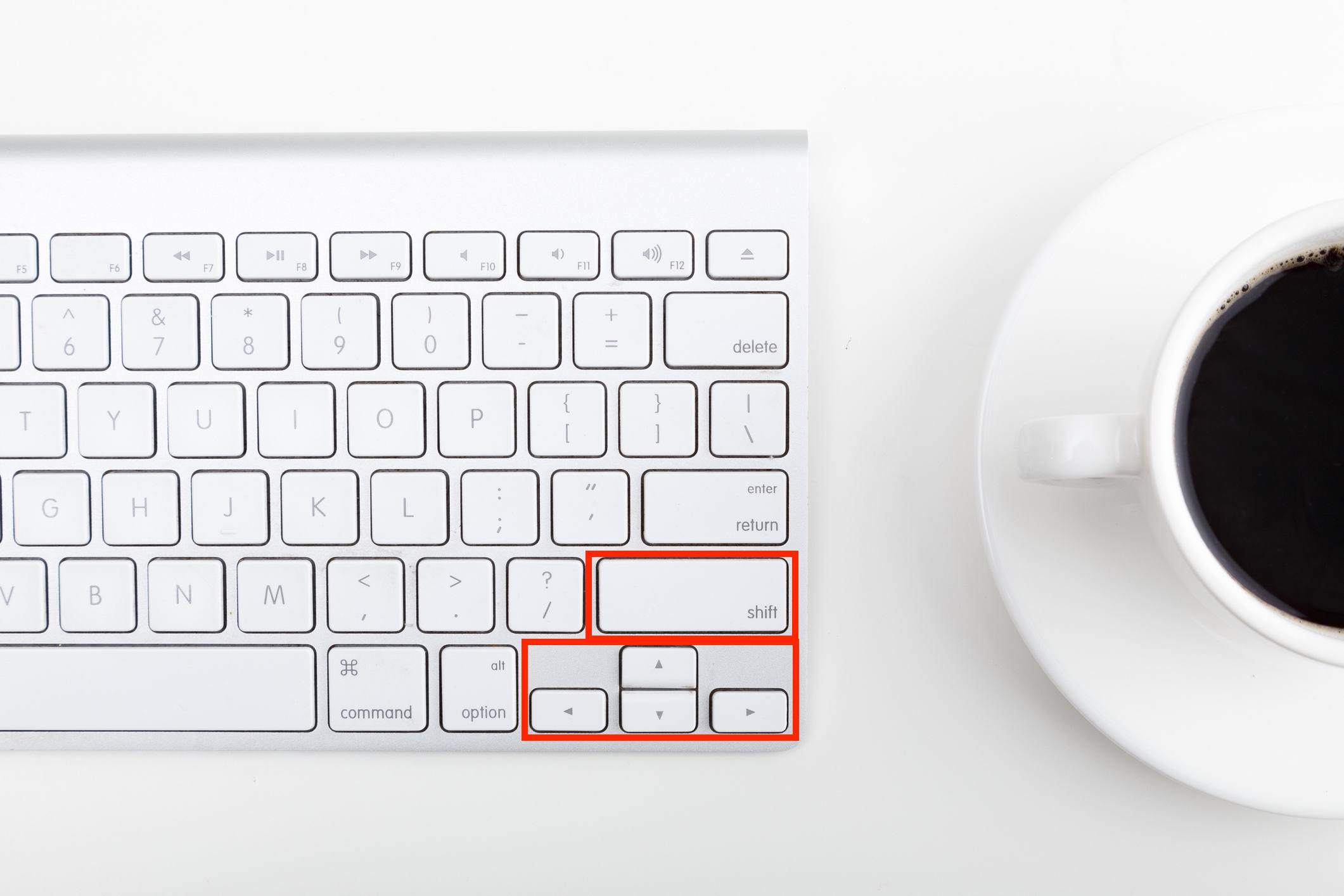
Vyberte rozsah pro použití ve vzorci nebo grafu
Při zadávání rozsahu odkazů na buňky jako argumentu pro funkci nebo při vytváření grafu lze rozsah kromě ručního zadávání rozsahu vybrat také pomocí ukazování. Rozsahy jsou označeny odkazy na buňky nebo adresami buněk v levém horním a dolním pravém rohu oblasti. Tyto dva odkazy jsou odděleny dvojtečkou. Dvojtečka říká Excelu, aby zahrnoval všechny buňky mezi těmito počátečním a koncovým bodem.
Rozsah vs. pole
Občas se zdá, že termíny rozsah a pole jsou pro tabulky Excel a Google použity zaměnitelně, protože oba výrazy souvisejí s použitím více buněk v sešitu nebo souboru.
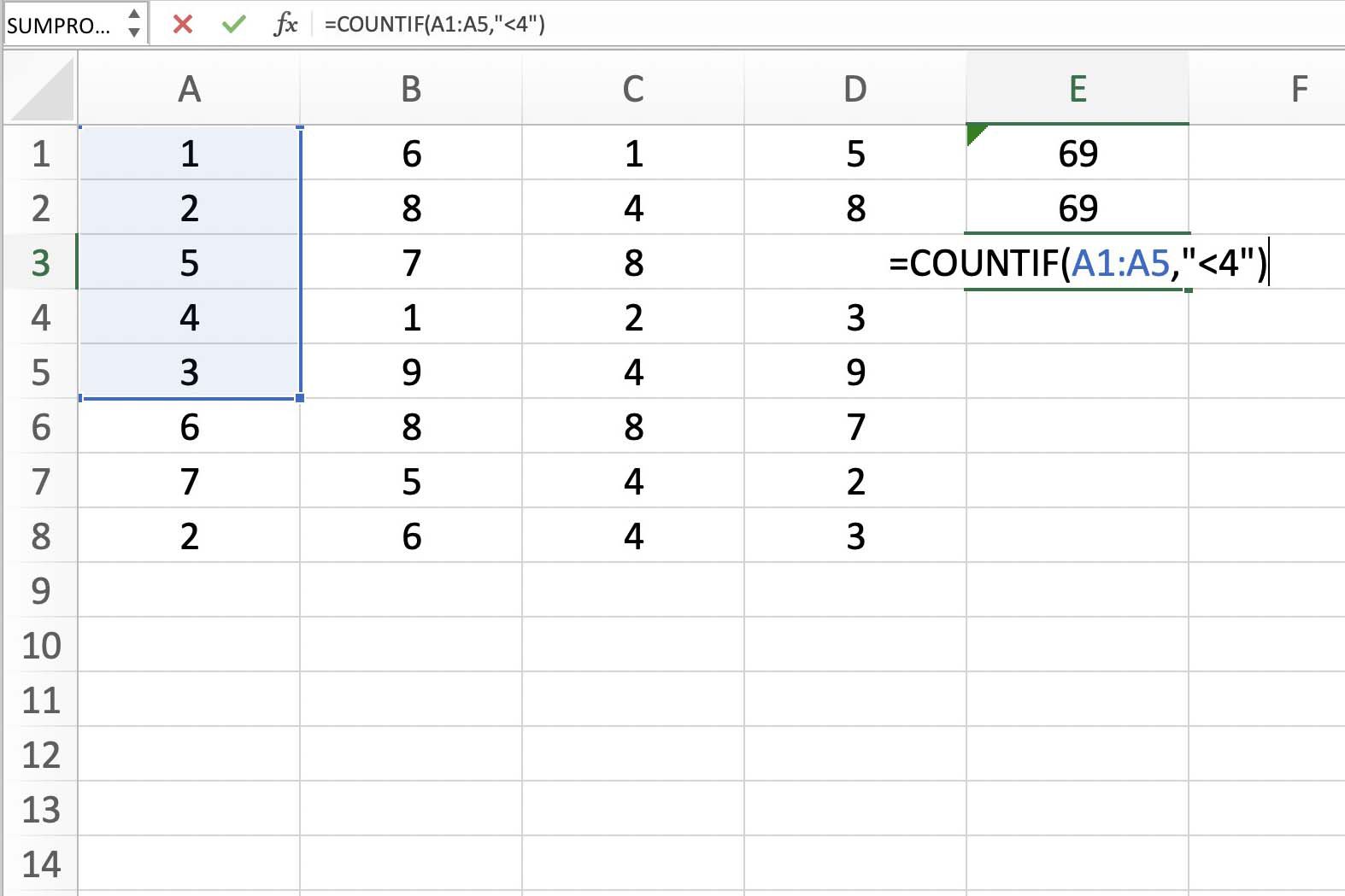
Abychom byli přesní, rozdíl je v tom, že rozsah odkazuje na výběr nebo identifikaci více buněk (například A1: A5) a pole odkazuje na hodnoty umístěné v těchto buňkách (například {1; 2; 5; 4; 3 }). Některé funkce, jako například SUMPRODUCT a INDEX, berou pole jako argumenty. Jiné funkce, jako například SUMIF a COUNTIF, přijímají pouze rozsahy argumentů. To neznamená, že rozsah odkazů na buňky nelze zadat jako argumenty pro SUMPRODUCT a INDEX. Tyto funkce extrahují hodnoty z rozsahu a překládají je do pole. Například následující vzorce oba vrátí výsledek 69, jak je uvedeno v buňkách E1 a E2 na obrázku. = SUMPRODUCT (A1: A5, C1: C5)
= SUMPRODUCT ({1; 2; 5; 4; 3}, {1; 4; 8; 2; 4})
Na druhou stranu SUMIF a COUNTIF nepřijímají pole jako argumenty. Takže, zatímco vzorec níže vrací odpověď 3 (viz buňka E3 na obrázku), stejný vzorec s polem by nebyl přijat. COUNTIF (A1: A5, „<4")
type = „code“> V důsledku toho program zobrazí okno se zprávou se seznamem možných problémů a oprav.